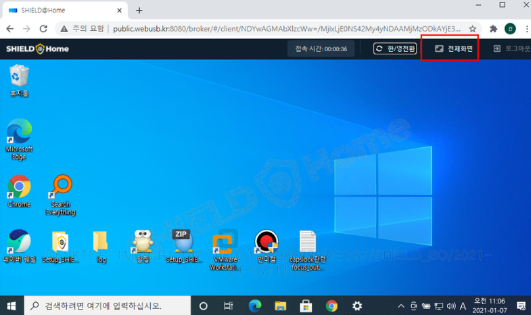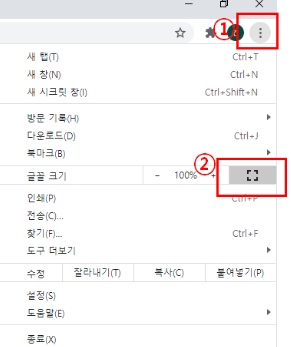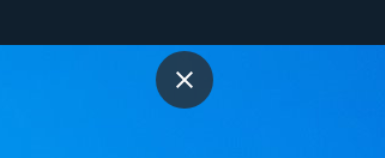재택근무 사용 중 오류
Q. SHIELD@Home을 통해 재택근무 환경에 접속한 후, 텍스트가 쌍자음으로 입력되는 오류가 발생합니다.
SHIED@Home을 통해 재택근무 환경에 접속한 후, 텍스트가 쌍자음으로 입력되는 오류가 발생하는 현상이 있습니다.
예를 들어, “자랑스러운 대한민국”을 입력했으나, “짜랑쓰런 떄한민꾺”와 같이 쌍자음으로 입력되는 경우입니다.
A1. Caps Lock 키가 눌린 상태로 재택근무 환경에 접속한 경우,
재택근무 접속을 종료하고 Caps Lock 키를 해제한 후 다시 접속하면 문제를 해결할 수 있습니다.
SHIELD@Home은 웹브라우저 기반의 원격접속기능을 제공하고 있으나, 웹브라우저에서는 Caps Lock 키의 눌림 상태를 알 수 없기 때문입니다. 사용자가 Caps Lock을 누른 상태에서 접속하면, 재택 PC는 Caps Lock이 눌린 상태이고 사내 PC는 Caps Lock이 해제된 상태로 서로 상반되어 오류가 발생합니다.
SHIELD@Home을 통해 재택근무 접속 시, Caps Lock 키가 해제된 상태로 사내 PC에 접속하는 것을 기본으로 합니다.
A2. 정상 접속 후, 원격 접속 중인 웹브라우저를 내리고 Caps Lock 키를 변경한 경우
다시 웹브라우저를 내리고 Caps Lock 을 해제한 후 웹브라우저 창으로 돌아오면 정상 동작합니다. 물론, 접속을 해제한 후 Caps Lock 키를 해제한 상태에서 다시 접속하는 것도 방법입니다.
처음 접속 시 Caps Lock이 해제된 상태로 정상 접속하였으나, 원격 접속 중인 웹브라우저를 내린 후 재택PC에서의 다른 작업 중에 Caps Lock 키를 사용하고 눌린 상태에서 다시 원격 접속한 사내 PC에서 작업을 하면 “짜랑쓰런 떄한민꾺”과 같은 키보드 입력 오류가 발생합니다.
A3. 원격 접속 시 Caps Lock 키 눌림 상태 안내 메시지
SHIELD@Home 에서는 Caps Lock 키의 상태를 직접적으로 알 수 없지만, 사용자가 접속 시 웹브라우저에서 입력하는 사용자 이메일과 비밀번호를 통하여 Caps Lock의 상태를 파악할 수 있습니다.
입력된 문자 값을 통해 Caps Lock이 눌린 것으로 판단되는 경우, 아래와 같은 메시지를 접속 전에 표시합니다.
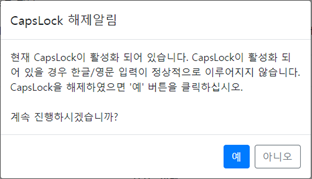
위와 같은 메시지 창이 표시된 경우, Caps Lock 키의 눌림 상태를 확인하고 Caps Lock을 해제한 후, 사내 PC로 원격 접속해야 합니다.
하지만, 입력된 값에 문자 값이 없고 숫자나 특수문자로만 이루어진 경우에는 Caps Lock 상태를 확인할 수 없습니다.
Q. 재택근무 시, 사내 PC 화면 해상도가 좋지 않거나 번져보이는 현상이 발생합니다.
A. SHIELD@Home 화면 툴 바의 [전체화면] 버튼을 클릭하여 전환하는 경우, 최적 해상도로 새로고침되어 적용됩니다.
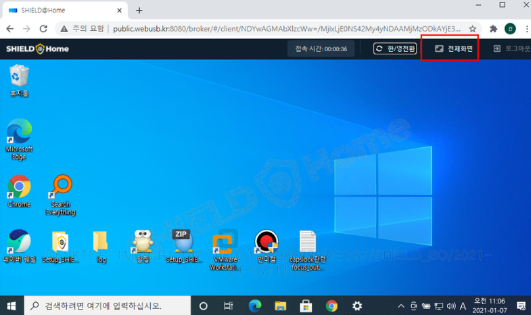
이후에는 브라우저 창의 크기를 조정하는 경우에도 화면의 선명도가 유지됩니다.
재택근무를 위해 사내 PC에 최초 원격 접속 시, 브라우저의 해상도는 재택 PC에 맞춰져 있고 브라우저 창의 크기에 따라 사내 PC 화면의 해상도가 다르게 표시되어 선명하지 않을 수 있습니다.
Q. 전체화면 전환과 해제는 어떻게 하나요?
A1. [전체화면] 버튼을 클릭하면 웹브라우저 창이 전체화면으로 전환되면서 [전체화면 해제] 버튼으로 변경됩니다.
[전체화면 해제] 상태의 버튼을 클릭하면 전체화면이 해제되며, [ESC]키를 사용해도 전체화면 해제가 가능합니다.